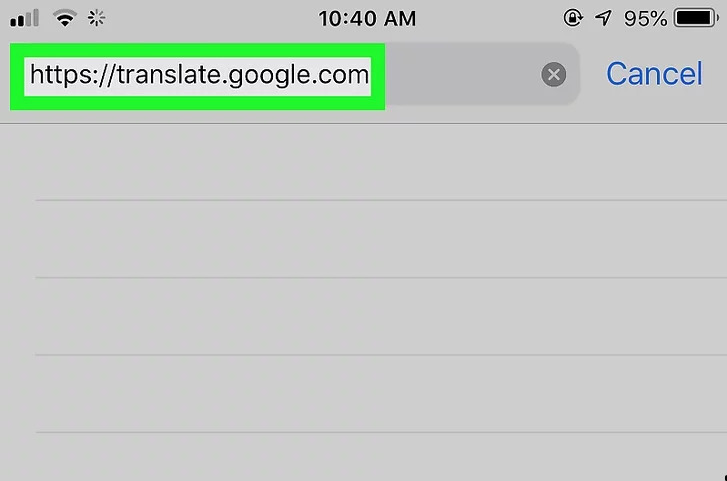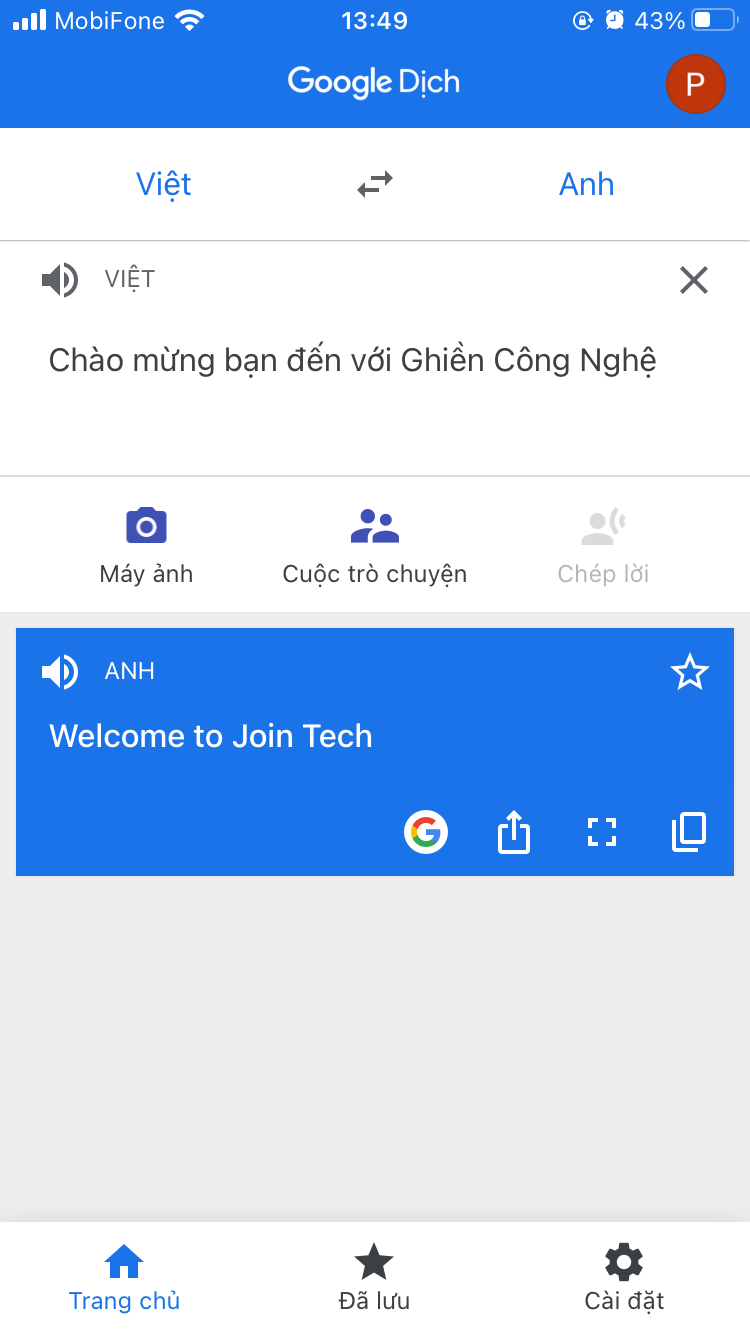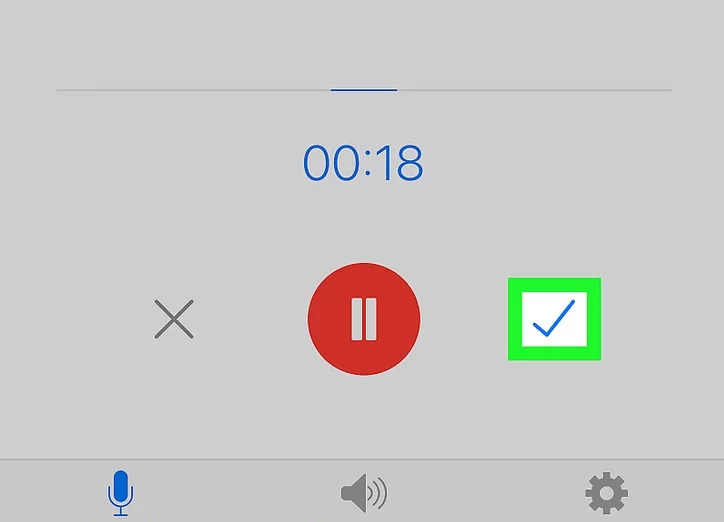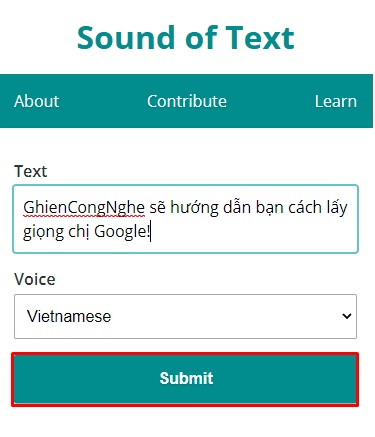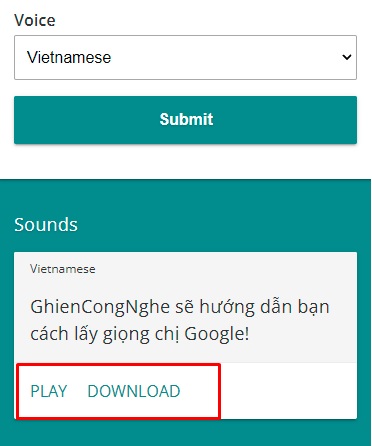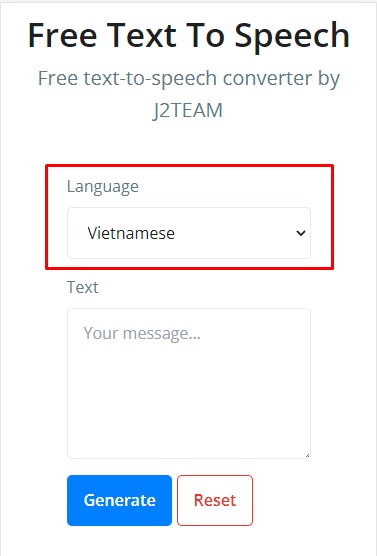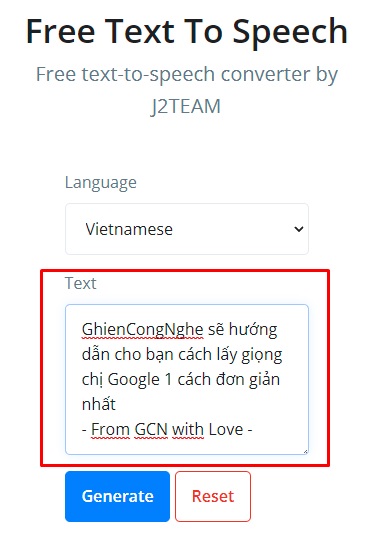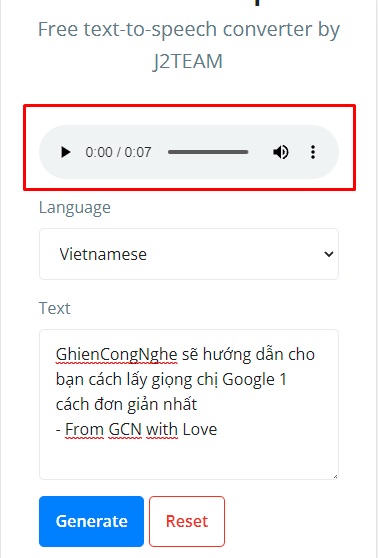Bạn đã từng xem những video trên TikTok hay những video như đánh giá phim, đánh giá sản phẩm được thuyết minh bằng Google voice và cũng muốn thử làm một video tương tự hay đơn giản là dùng nó để gửi tin nhắn thoại cho bạn bè, người thân hay thêm Google voice vào video TikTok.
Xuống đây, Meey Page sẽ hướng dẫn các bạn cách lấy google voice đơn giản nhất ai cũng làm được.
quang học cao
Giọng nói của chị Google là gì?
Bà. Google là cái tên quen thuộc mà người dùng Internet tại Việt Nam đặt cho công cụ chuyển văn bản thành giọng nói tiếng Việt của Google.
Vì giọng này khá ngớ ngẩn và có phần hài hước nên nó thường được sử dụng trong nhiều trường hợp.
quang học cao
Mới đây, Google đã cập nhật phiên bản mới của công cụ chuyển văn bản thành giọng nói này. Theo đó, giọng đọc của Google cũng tự nhiên và “khôn ngoan” hơn đôi chút, chẳng hạn như có thể dựa vào các dấu câu để nhấn mạnh giọng đọc cho phù hợp với các dạng câu hỏi, câu cảm thán, v.v.
5 cách để Google Voice khớp với các video/bài đánh giá trên TikTok
Các cách dưới đây bạn có thể thao tác trên điện thoại hoặc cũng có thể sử dụng máy tính để thực hiện. Rất đơn giản.
quang học cao
Cách tải Google Sister’s Voice về điện thoại
Nếu bạn muốn tải xuống giọng nói từ Google bằng một ứng dụng trên điện thoại di động của mình, Easy Voice Recorder là một gợi ý tuyệt vời. Bạn có thể tải xuống ứng dụng Easy Voice Recorder từ Cửa hàng Google Play hoặc App Store. Sau đây là link tải ứng dụng cho điện thoại Android, iPhone để các bạn tham khảo!
- Android.
- iPhone, iPad.
Sau khi tải xuống và cài đặt ứng dụng Easy Voice Recorder trên điện thoại của bạn, hãy truy cập trang Google Dịch bằng trình duyệt web trên điện thoại của bạn hoặc sử dụng ứng dụng Google Dịch được cài đặt sẵn trên thiết bị của bạn và làm theo hướng dẫn bên dưới.
Bước 1: Chọn ngôn ngữ và gõ nội dung muốn Google đọc, nhấn vào biểu tượng loa để nghe một lần.
Bước 2: Quay lại màn hình chính để khởi chạy ứng dụng Easy Voice Recorder. Hãy nhớ cho phép khi ứng dụng yêu cầu quyền sử dụng micrô của bạn.
Bước 3: Nhấn vào nút màu đỏ có hình micrô để khởi chạy ứng dụng ghi lại tất cả âm thanh mà điện thoại tạo ra.
Bước 4: Lúc này bạn sẽ thấy một dải màu đỏ ở phía trên màn hình, điều đó có nghĩa là ứng dụng Easy Voice Recorder đang ghi lại toàn bộ âm thanh mà máy phát ra.
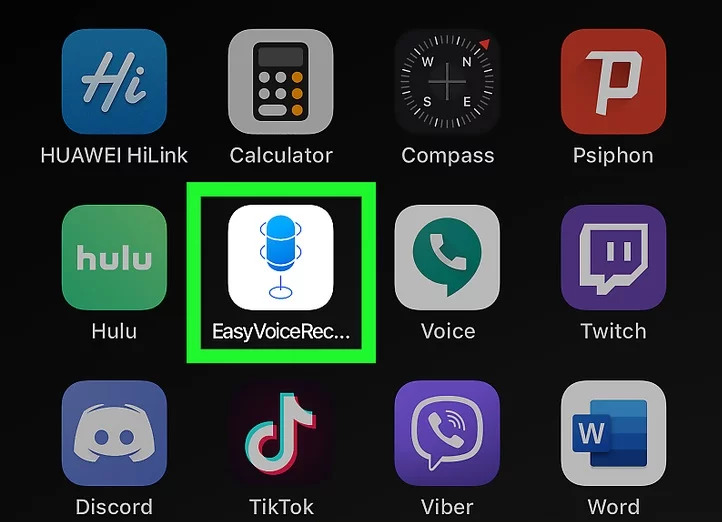 |
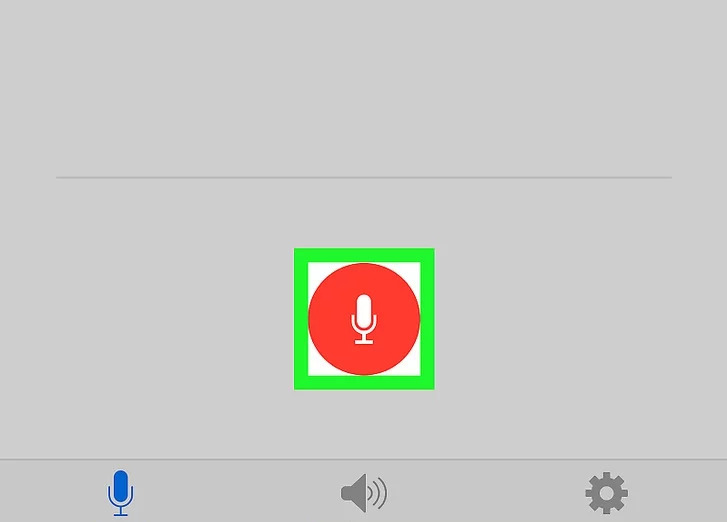 |
Bước 5: Quay lại ứng dụng Google Dịch hoặc trang Google Dịch trước đó và nhấp vào biểu tượng loa để phát giọng nói của Google.
Bước 6: Ứng dụng Easy Voice Recorder lúc này sẽ ghi âm ở chế độ nền, bấm vào dải màu đỏ để quay lại màn hình ứng dụng để hoàn tất quá trình ghi âm bằng cách bấm vào biểu tượng khoanh tròn trong hình bên dưới.
Bạn có thể tìm kiếm tệp âm thanh vừa ghi hoặc các tệp âm thanh khác trong tab Nghe có hình chiếc loa phía dưới để xem lại kết quả của mình.
Cách tải xuống Google Sister’s Voice trên máy tính
Google dịch
Để thực hiện việc này, bạn phải sử dụng máy tính và truy cập trang web Google Dịch bằng trình duyệt Google Chrome. Đây là một cách rất đơn giản để tạo giọng nói của Google, nhưng nghe tên thôi đã thấy hấp dẫn rồi.
Cập nhật mới nhất từ Meey Page: Hiện tại cách này không còn áp dụng được nữa, Meey Page sẽ sớm cập nhật tác phẩm mới nhất cho các bạn.
Cách tải giọng nói của Google bằng Google Dịch:
Bước 1: Truy cập trang Google Dịch tại liên kết sau:
Bước 2: Trong ô nhập liệu chọn ngôn ngữ mong muốn, ở đây GhienCongListen chọn ngôn ngữ tiếng Việt.
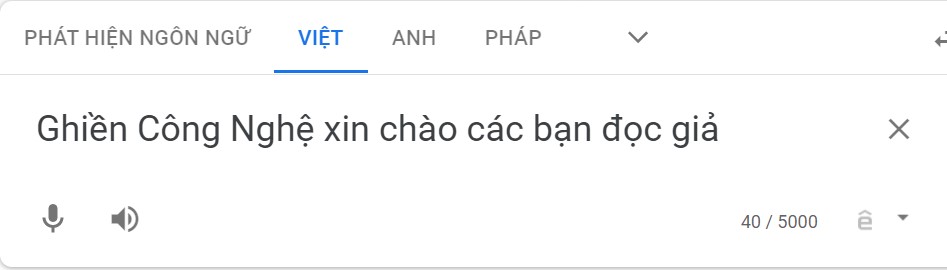
Tải Google Voice với Google Dịch
Bước 3: Sau đó nhấp chuột phải vào bất kỳ khoảng trống nào và chọn Quan sát (Kiểm tra) hoặc nhấn tổ hợp phím Ctrl + Shift + Tôi.
Bước 4: Khi cửa sổ trình kiểm tra trang Google Dịch xuất hiện, hãy chọn tab Mạng và chọn mục phương tiện truyền thông.
Bước 5: Sau đó bấm vào biểu tượng loa để phát âm thanh.
Bước 6: Tìm các liên kết bắt đầu bằng
Đây là link chứa file âm thanh chúng ta cần tải về. Nhấp chuột phải vào nó và chọn mở tab mới (Mở trong tab mới).
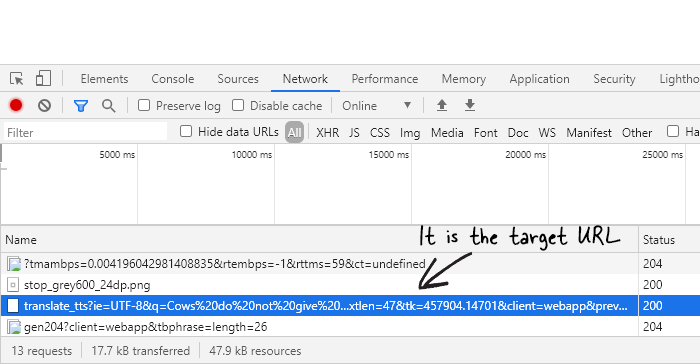
Link chứa file âm thanh
Trên trang mới mở sẽ có một đoạn âm thanh với giao diện phát âm thanh. Nhấp chuột phải vào nó và nhấn “Lưu âm thanh dưới dạng…” để tải về máy tính của bạn.
Trình trợ giúp tải xuống
Trình trợ giúp tải xuống là tiện ích bổ sung dành cho trình duyệt Google Chrome và Firefox, giúp người dùng tải video, nhạc, file âm thanh nhanh chóng, chất lượng cao.
Điều đáng giá ở đây là DownloadHelper hoàn toàn miễn phí, nhanh chóng và chính xác.
Với cách lấy giọng nói từ Google này, bạn chỉ có thể thao tác trên máy tính sử dụng trình duyệt Google Chrome và Firefox.
Đây là cách tải giọng nói của Google trong trình duyệt web:
Bước 1: Trước tiên, bạn phải cài đặt DownloadHelper trong trình duyệt của mình (chỉ hỗ trợ Google Chrome và Firefox).
bước 2: Truy cập trang Google Dịch trên trình duyệt web mà bạn đã cài đặt DownloadHelper trước đó với các link tải nhanh ở từng trình duyệt khác nhau.
Bước 3: Nhập nội dung bạn muốn Google nói vào hộp thoại trên trang Google Dịch.
Bước 4: Bấm vào biểu tượng hình ảnh loa bên dưới hộp nhập để phát nội dung mới nhập.
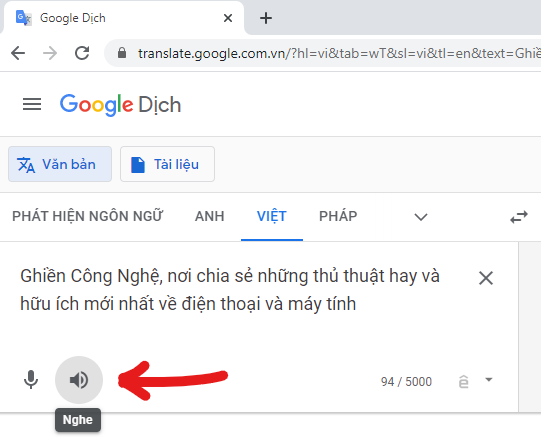
Phát nội dung bạn vừa nhập vào Google Dịch
Bước 5: Nhấp vào biểu tượng tiện ích DownloadHelper trên thanh công cụ của trình duyệt.
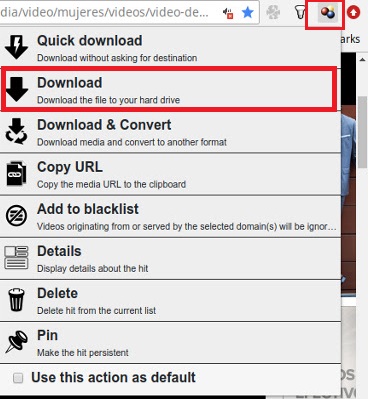
DownloadHelper trên thanh công cụ của trình duyệt
Bước 6: Nhấn Tải xuống và chọn nơi lưu tệp âm thanh kết quả.
Giờ đây, bạn có thể dễ dàng tạo ra những từ hấp dẫn với lời tường thuật bằng giọng nói thú vị của Google.
Cách nhận giọng nói của Google trên một trang web trực tuyến
âm thanh của văn bản
Bằng cách đó, bạn sẽ không cần cài đặt bất kỳ phần mềm, ứng dụng hoặc tiện ích bổ sung nào.
Trang web này cho phép bạn tải xuống các tệp âm thanh từ Google Dịch ở định dạng MP3.
Đặc biệt, với phương pháp này, bạn không cần truy cập trang Google Dịch mà vẫn có thể chọn ngôn ngữ đọc văn bản và tải trực tiếp từ trang SoundofText.
Các bước thực hiện như sau:
Bước 1: truy cập trang âm thanh của văn bản đây
Bước 2: Nhập văn bản vào hộp Chữ và chọn ngôn ngữ bạn muốn tải xuống từ hộp Tiếng nói sau đó nhấn nút. Để gửi.
Bước 3: Đợi vài giây để quá trình xử lý kết thúc và nhấn CHƠI nếu bạn muốn nghe và TẢI XUỐNG để tải xuống thiết bị của bạn.
Với cách tải giọng nói từ Google này, bạn có thể thực hiện ngay trên máy tính giống như cách thực hiện trên điện thoại di động.
J2Team
J2TEAM là nhóm nhạc gồm 8 thành viên, được thành lập từ năm 2012 đến nay.
J2TEAM còn được biết đến là nhóm sáng lập và quản lý Cộng đồng J2TEAM – một cộng đồng hoạt động đa lĩnh vực, chủ đề nhưng chủ yếu tập trung vào lĩnh vực công nghệ, lập trình và bảo mật với hơn 160.000 thành viên.
Nhóm này có 1 tool code giúp bạn chuyển văn bản thành giọng nói rất tốt.
Các bước thực hiện như sau:
Bước 1: Truy cập liên kết này và chọn ngôn ngữ bạn muốn Google đọc bằng Ngôn ngữ
Bước 2: Nhập nội dung vào ô Chữ
Bước 3: Nhấn Để tạo ra và chờ chuyển đổi văn bản thành âm thanh.
Bước 4: Tệp âm thanh sẽ xuất hiện ở trên cùng. bạn nhấp vào chơi biểu tượng để nghe lại nội dung đã chuyển đổi.
Sau đó nhấn 3 điểm và chọn Tải xuống (Tải xuống) để tải giọng nói từ google.
Rất đơn giản phải không nào!
Câu hỏi liên quan
Cô Google là ai?
Người ghi âm cho Ms. Google là Thị Giang, hiện là MC và BTV của truyền hình cáp SCTV. Thi Giang chịu trách nhiệm chính cho nhiều chương trình của SCTV như biên tập, làm MC và đọc thoại cho nhiều chương trình của đài. Với chất giọng trầm ấm, tự nhiên và “chuẩn”, Thị Giang được chọn đọc chữ Google Việt làm nền tảng cho nhiều công cụ Google Việt.
Làm cách nào để có được giọng nói của chị Google?
Có nhiều cách để lấy Google voice như lấy Google voice trên máy tính bằng tiện ích DownloadHelper, tạo Google voice bằng trang SoundofText hay lấy Google voice bằng trình duyệt Chrome.
Đây là hướng dẫn cách lấy google voice Đơn giản trên máy tính và điện thoại để bạn có thể ghép thành video review hoặc biến video trên kênh TikTok của mình trở nên độc đáo hơn.
Hoặc nếu bạn muốn trò chuyện vui vẻ với Google, hãy xem bài viết này!
Nếu thấy bài viết hữu ích hãy like và share cũng như comment bên dưới nếu có bất kỳ thắc mắc nào nhé. Cảm ơn đã xem.